Comment éliminer search.mycooltab.com des navigateurs détournés
![]() Écrit par Tomas Meskauskas le
Écrit par Tomas Meskauskas le
Qu'est-ce que search.mycooltab.com ?
Lors de notre examen de search.mycooltab.com, nous avons découvert qu'il s'agissait d'un faux moteur de recherche promu par une extension qui fonctionne comme un pirate de navigateur. Cette extension manipule les paramètres du navigateur pour rediriger les utilisateurs vers search.mycooltab.com. Les utilisateurs doivent supprimer search.mycooltab.com et l'extension associée pour éviter tout problème potentiel.
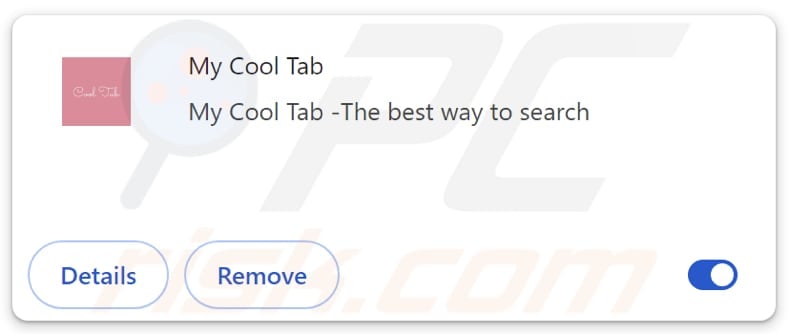
My Cool Tab browser hijacker overview
Search.mycooltab.com est classé comme un faux moteur de recherche car il ne génère pas de résultats de recherche. Lors de la saisie d'une requête, search.mycooltab.com redirige vers bing.com (les utilisateurs reçoivent les résultats d'un moteur de recherche légitime). Il est conseillé d'éviter d'utiliser de faux moteurs de recherche.
Leur utilisation peut conduire les utilisateurs vers des moteurs de recherche (ou d'autres pages) non fiables. Les résultats fournis par les moteurs de recherche douteux peuvent contenir des publicités trompeuses, des liens vers des pages d'hameçonnage, des sites hébergeant des logiciels malveillants ou d'autres logiciels indésirables, des escroqueries à l'assistance technique, de faux cadeaux, etc. Ils peuvent inciter les utilisateurs à divulguer des informations sensibles, à transférer de l'argent à des escrocs, à télécharger des logiciels nuisibles ou à entreprendre d'autres actions.
Comme indiqué dans l'introduction, search.mycooltab.com est promu par un pirate de navigateur (appelé My Cool Tab). Une fois ajouté, My Cool Tab définit search.mycooltab.com comme moteur de recherche par défaut, page d'accueil et nouvelle page d'onglet. Il se peut qu'il ne permette pas aux utilisateurs de supprimer search.mycooltab.com de ces paramètres tant qu'il est présent/ajouté.
En outre, search.mycooltab.com My Cool Tab peut être conçu pour recueillir diverses données. Il peut s'agir d'informations telles que les requêtes de recherche, l'historique de navigation, les sites web visités. En outre, ils peuvent recueillir des données sensibles qui peuvent être vendues à des tiers ou utilisées d'autres manières qui compromettent la vie privée et la sécurité de l'utilisateur.
Dans l'ensemble, les utilisateurs devraient supprimer tous les pirates de navigateur et les faux moteurs de recherche présents afin d'éviter les conséquences négatives.
| Nom | My Cool Tab |
| Type de menace | Browser Hijacker, Redirect, Search Hijacker, Toolbar, Unwanted New Tab (Nouvel onglet indésirable) |
| Extension(s) de navigateur | My Cool Tab |
| Fonctionnalité supposée | Amélioration de l'expérience de navigation |
| URL promue | search.mycooltab.com |
| Noms de détection (search.mycooltab.com) | N/A (VirusTotal) |
| Adresse IP du serveur (search.mycooltab.com) | 104.21.17.122 |
| Paramètres du navigateur affectés | Page d'accueil, URL du nouvel onglet, moteur de recherche par défaut |
| Symptômes | Manipulation des paramètres du navigateur Internet (page d'accueil, moteur de recherche Internet par défaut, paramètres des nouveaux onglets). Les utilisateurs sont contraints de visiter le site web du pirate et d'effectuer des recherches sur Internet à l'aide de leurs moteurs de recherche. |
| Méthodes de distribution | Annonces pop-up trompeuses, installateurs de logiciels gratuits (bundling), faux installateurs de Flash Player. |
| Dommages | Suivi du navigateur Internet (problèmes potentiels de confidentialité), affichage de publicités indésirables, redirections vers des sites Web douteux. |
| Suppression des maliciels (Windows) |
Pour éliminer d'éventuelles infections par des maliciels, analysez votre ordinateur avec un logiciel antivirus légitime. Nos chercheurs en sécurité recommandent d'utiliser Combo Cleaner. |
Conclusion
En conclusion, les faux moteurs de recherche servent souvent à rediriger les utilisateurs vers des sites potentiellement dangereux. Ils peuvent compromettre la vie privée des utilisateurs, dégrader l'expérience de navigation et exposer les utilisateurs à des risques en matière de sécurité et de protection de la vie privée. Il est important d'éviter ces moteurs de recherche et d'utiliser des outils de recherche fiables et sécurisés tels que Google pour éviter tout risque.
Quelques exemples de faux moteurs de recherche sont adqor.io, searchresultsadblocker.com, et naturethemetab.com.
Comment My Cool Tab s'est-il installé sur mon ordinateur ?
Les pirates de navigateur sont distribués de différentes manières. L'une d'entre elles consiste à inclure ces extensions dans des logiciels groupés. Les utilisateurs acceptent d'ajouter/installer des pirates de navigateur lorsqu'ils installent des logiciels gratuits ou peu fiables sans rejeter les offres indésirables que l'on trouve généralement sous "Avancé", "Personnalisé" ou des paramètres similaires, ou à côté de cases à cocher.
Les pirates de navigateur peuvent également être ajoutés/installés par le biais de téléchargements à partir de réseaux P2P, de boutiques d'applications non officielles (ou de sites web), de téléchargeurs tiers et d'autres sources similaires. En outre, ces extensions peuvent s'infiltrer dans les navigateurs par le biais de publicités trompeuses, de pop-ups et de notifications provenant de sites douteux.
Comment éviter l'installation de pirates de navigateur ?
Téléchargez des logiciels à partir des sites web officiels et des magasins d'applications. N'oubliez pas que d'autres canaux peuvent être utilisés pour distribuer des programmes indésirables, voire malveillants. Évitez d'interagir avec les boutons, les liens, les fenêtres pop-up et les publicités sur des sites douteux, et n'autorisez pas les pages web de ce type à vous envoyer des notifications. Maintenez tous les logiciels et le système d'exploitation à jour.
Lors de l'installation, recherchez les offres indésirables et désélectionnez-les à l'aide des paramètres/options disponibles. Enfin, utilisez un programme de sécurité réputé et analysez régulièrement votre ordinateur pour détecter les logiciels indésirables. Si votre ordinateur est déjà infecté par My Cool Tab, nous vous recommandons de lancer une analyse avec Combo Cleaner pour éliminer automatiquement ce pirate de navigateur.
Search.mycooltab.com redirige vers bing.com (GIF) :
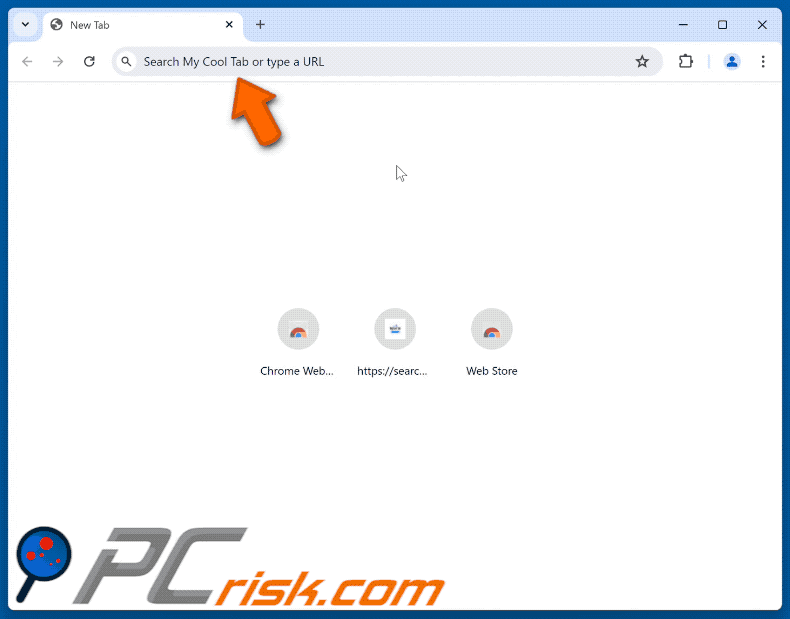
Permissions demandées par My Cool Tab browser hijacker :
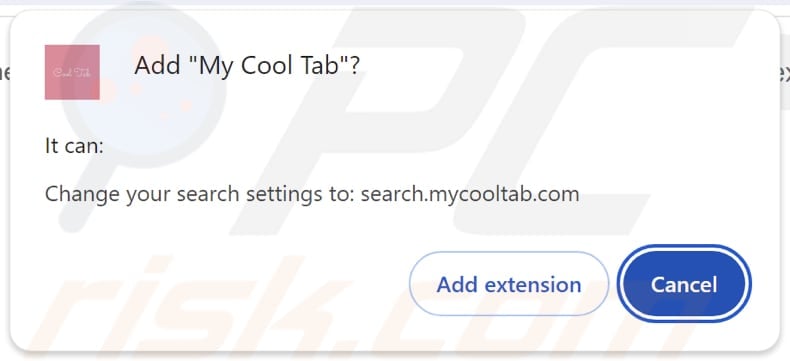
Site web promouvant My Cool Tab browser hijacker :
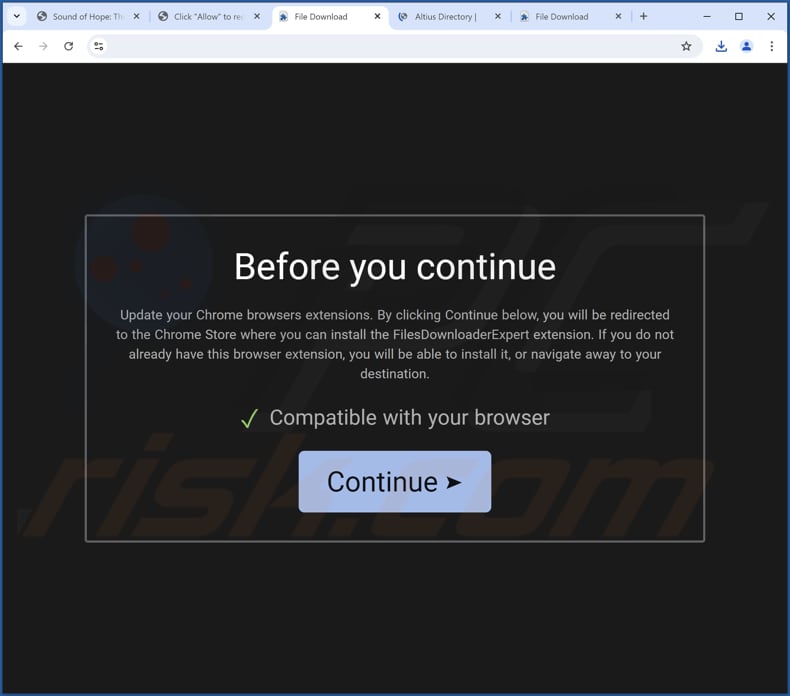
Capture d'écran d'une autre extension de piratage de navigateur (My Tab) faisant la promotion de search.mycooltab.com :
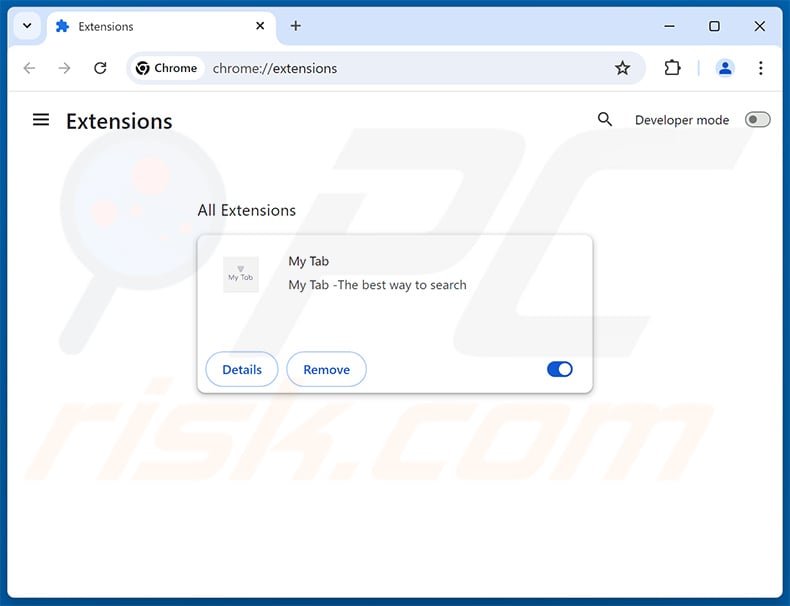
Capture d'écran d'un site Web trompeur faisant la promotion du pirate de navigateur My Tab :
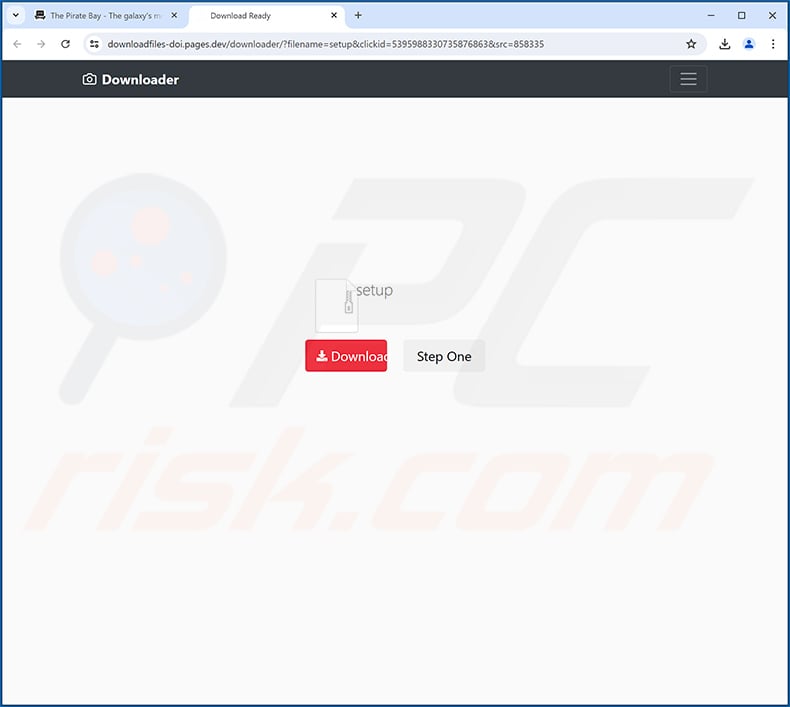
Suppression automatique et instantanée des maliciels :
La suppression manuelle des menaces peut être un processus long et compliqué qui nécessite des compétences informatiques avancées. Combo Cleaner est un outil professionnel de suppression automatique des maliciels qui est recommandé pour se débarrasser de ces derniers. Téléchargez-le en cliquant sur le bouton ci-dessous :
▼ TÉLÉCHARGEZ Combo Cleaner
Le scanneur gratuit vérifie si votre ordinateur est infecté. Pour utiliser le produit complet, vous devez acheter une licence pour Combo Cleaner. 7 jours d’essai limité gratuit disponible. Combo Cleaner est détenu et exploité par Rcs Lt, la société mère de PCRisk. Lire la suite. En téléchargeant n'importe quel logiciel listé sur ce site web vous acceptez notre Politique de Confidentialité et nos Conditions d’Utilisation.
Menu rapide :
- Qu'est-ce que search.mycooltab.com ?
- ÉTAPE 1. Désinstallez l'application My Cool Tab à l'aide du Panneau de configuration.
- ÉTAPE 2. Supprimez le pirate de navigateur My Cool Tab de Google Chrome.
- ETAPE 3. Supprimez la page d'accueil de search.mycooltab.com et le moteur de recherche par défaut de Mozilla Firefox.
- ETAPE 4. Supprimez la redirection search.mycooltab.com de Safari.
- ÉTAPE 5. Supprimez les plug-ins malveillants de Microsoft Edge.
Suppression du pirate de navigateur My Cool Tab:
Utilisateurs de Windows 10:

Cliquez droite dans le coin gauche en bas de l'écran, sélectionnez le Panneau de Configuration. Dans la fenêtre ouverte choisissez Désinstallez un Programme.
Utilisateurs de Windows 7:

Cliquez Démarrer ("Logo de Windows" dans le coin inférieur gauche de votre bureau), choisissez Panneau de configuration. Trouver Programmes et cliquez Désinstaller un programme.
Utilisateurs de macOS (OSX):

Cliquer Localisateur, dans la fenêtre ouverte sélectionner Applications. Glisser l’application du dossier Applications à la Corbeille (localisé sur votre Dock), ensuite cliquer droite sur l’cône de la Corbeille et sélectionner Vider la Corbeille.
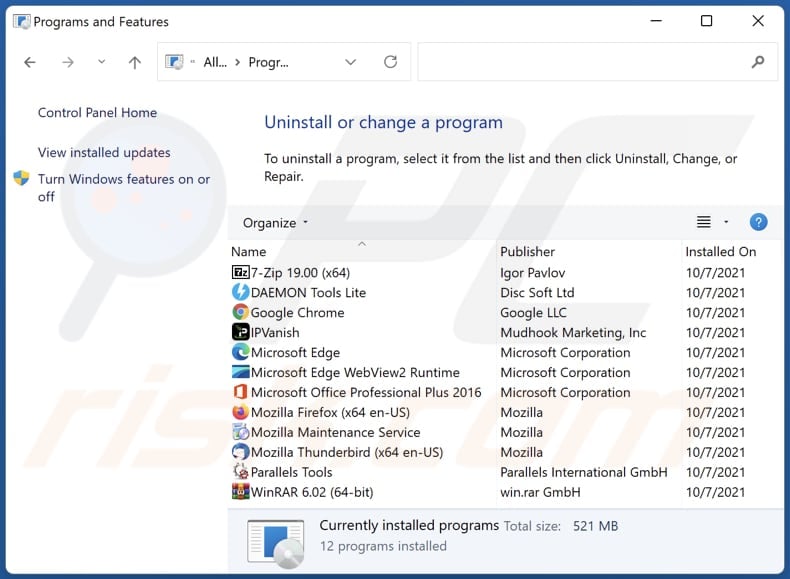
Dans la fenêtre de désinstallation des programmes : recherchez les applications suspectes récemment installées, sélectionnez ces entrées et cliquez sur "Désinstaller" ou "Supprimer".
Après avoir désinstallé les applications potentiellement indésirables (qui provoquent des redirections de navigateur vers le site web search.mycooltab.com), analysez votre ordinateur à la recherche de tout composant indésirable restant. Pour analyser votre ordinateur, utilisez le logiciel de suppression de logiciels malveillants recommandé.
Suppression du pirate de l'air My Cool Tab des navigateurs Internet :
Vidéo montrant comment supprimer My Cool Tab browser hijacker en utilisant Combo Cleaner :
 Supprimez les extensions malveillantes de Google Chrome :
Supprimez les extensions malveillantes de Google Chrome :
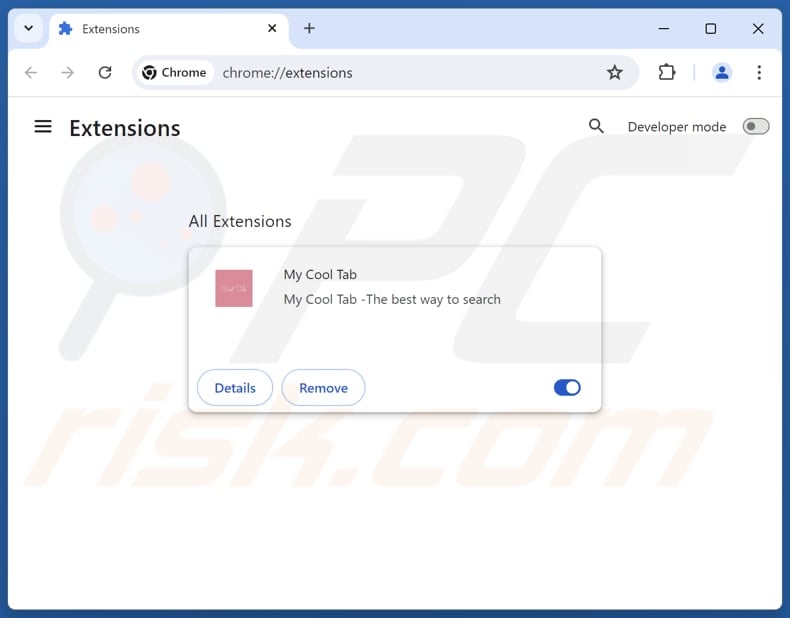
Cliquez sur l'icône du menu Chrome ![]() (dans le coin supérieur droit de Google Chrome), sélectionnez "Extensions" et cliquez sur "Gérer les extensions". Localisez "My Cool Tab" et d'autres extensions suspectes récemment installées, sélectionnez ces entrées et cliquez sur "Supprimer".
(dans le coin supérieur droit de Google Chrome), sélectionnez "Extensions" et cliquez sur "Gérer les extensions". Localisez "My Cool Tab" et d'autres extensions suspectes récemment installées, sélectionnez ces entrées et cliquez sur "Supprimer".
Modifiez votre page d'accueil :
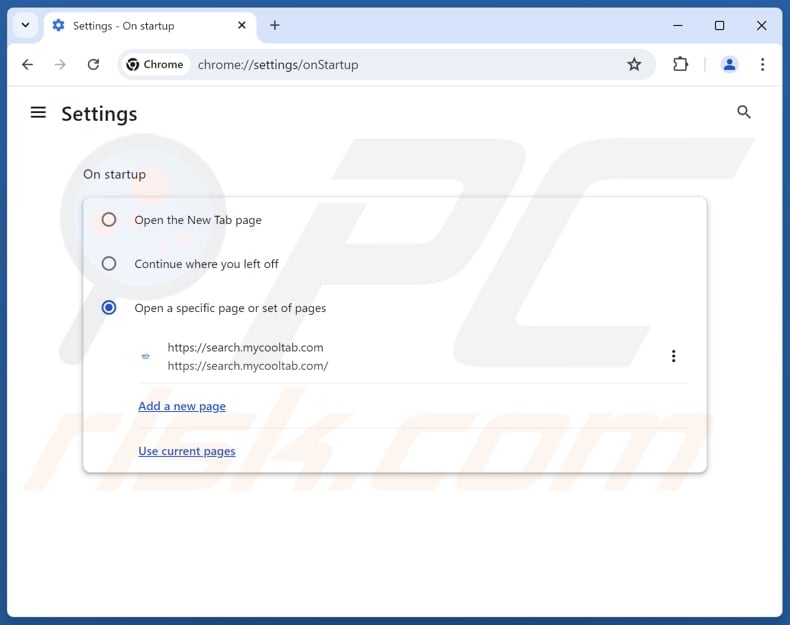
Cliquez sur l'icône de menu de Chrome ![]() (dans le coin supérieur droit de Google Chrome), sélectionnez "Paramètres". Dans la section "Au démarrage", désactivez "My Cool Tab", recherchez une URL de pirate de navigateur (hxxp://www.search.mycooltab.com) sous l'option "Ouvrir une page spécifique ou un ensemble de pages". S'il est présent, cliquez sur l'icône des trois points verticaux et sélectionnez "Supprimer".
(dans le coin supérieur droit de Google Chrome), sélectionnez "Paramètres". Dans la section "Au démarrage", désactivez "My Cool Tab", recherchez une URL de pirate de navigateur (hxxp://www.search.mycooltab.com) sous l'option "Ouvrir une page spécifique ou un ensemble de pages". S'il est présent, cliquez sur l'icône des trois points verticaux et sélectionnez "Supprimer".
Modifiez votre moteur de recherche par défaut :
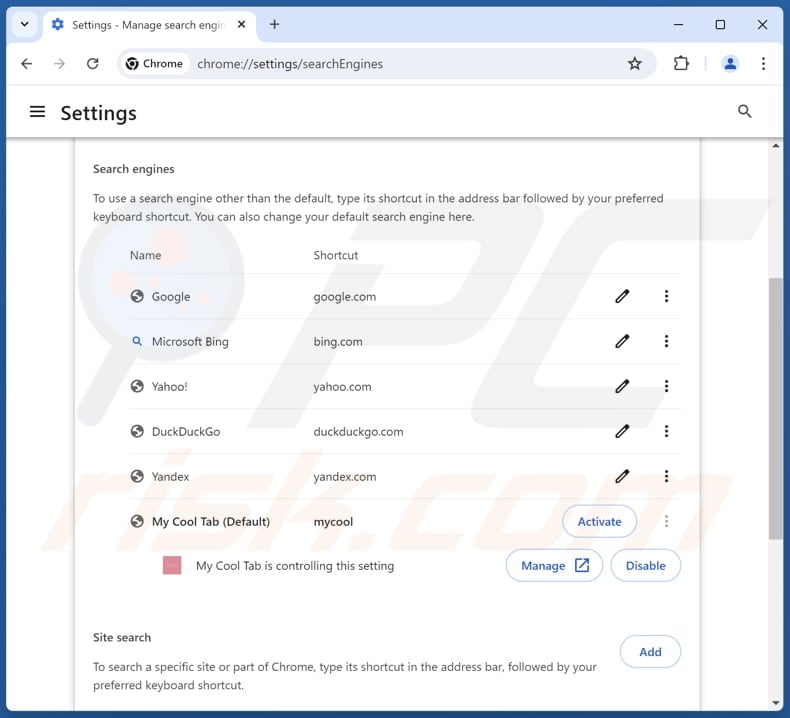
Pour modifier votre moteur de recherche par défaut dans Google Chrome : Cliquez sur l'icône du menu Chrome ![]() (en haut à droite de Google Chrome), sélectionnez "Paramètres", dans la section "Moteur de recherche", cliquez sur "Gérer les moteurs de recherche..", dans la liste ouverte, recherchez "search.mycooltab.com", une fois localisé, cliquez sur les trois points verticaux près de cette URL et sélectionnez "Supprimer".
(en haut à droite de Google Chrome), sélectionnez "Paramètres", dans la section "Moteur de recherche", cliquez sur "Gérer les moteurs de recherche..", dans la liste ouverte, recherchez "search.mycooltab.com", une fois localisé, cliquez sur les trois points verticaux près de cette URL et sélectionnez "Supprimer".
- Si vous avez toujours des problèmes avec les redirections du navigateur et les publicités indésirables, réinitialisez Google Chrome.
Méthode optionnelle :
Si vous continuez à avoir des problèmes avec le my cool tab pirate de navigateur, restaurez les paramètres de votre navigateur Google Chrome. Cliquer 'icône du menu Chromel ![]() (dans le coin supérieur droit de Google Chrome) et sélectionner Options. Faire défiler vers le bas de l'écran. Cliquer le lien Avancé… .
(dans le coin supérieur droit de Google Chrome) et sélectionner Options. Faire défiler vers le bas de l'écran. Cliquer le lien Avancé… .

Après avoir fait défiler vers le bas de l'écran, cliquer le bouton Restaurer (Restaurer les paramètres à défaut) .

Dans la fenêtre ouverte, confirmer que vous voulez restaurer les paramètres par défaut de Google Chrome e cliquant le bouton Restaurer.

 Supprimez les extensions malveillantes de Mozilla Firefox :
Supprimez les extensions malveillantes de Mozilla Firefox :
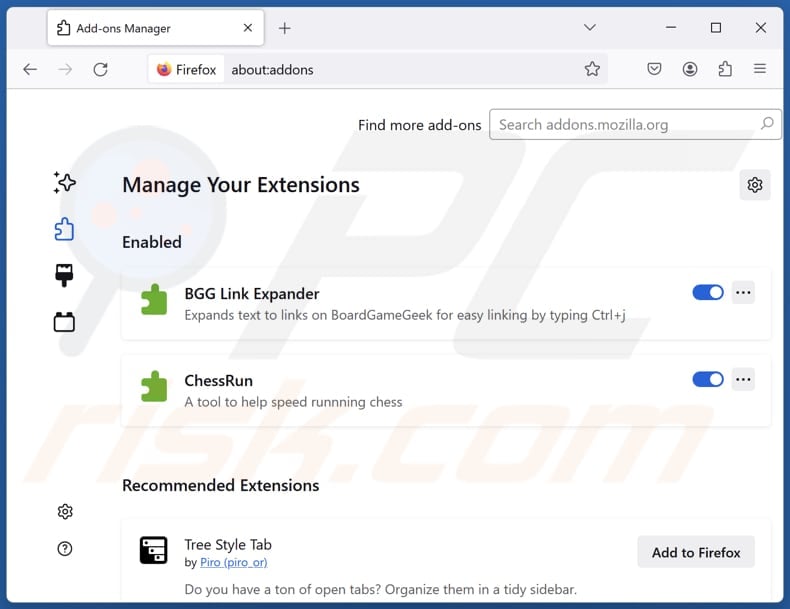
Cliquez sur le menu Firefox ![]() (dans le coin supérieur droit de la fenêtre principale), sélectionnez "Modules complémentaires et thèmes". Cliquez sur "Extensions", dans la fenêtre ouverte localisez "My Cool Tab", ainsi que toutes les extensions suspectes récemment installées, cliquez sur les trois points puis sur "Supprimer".
(dans le coin supérieur droit de la fenêtre principale), sélectionnez "Modules complémentaires et thèmes". Cliquez sur "Extensions", dans la fenêtre ouverte localisez "My Cool Tab", ainsi que toutes les extensions suspectes récemment installées, cliquez sur les trois points puis sur "Supprimer".
Modifiez votre page d'accueil :
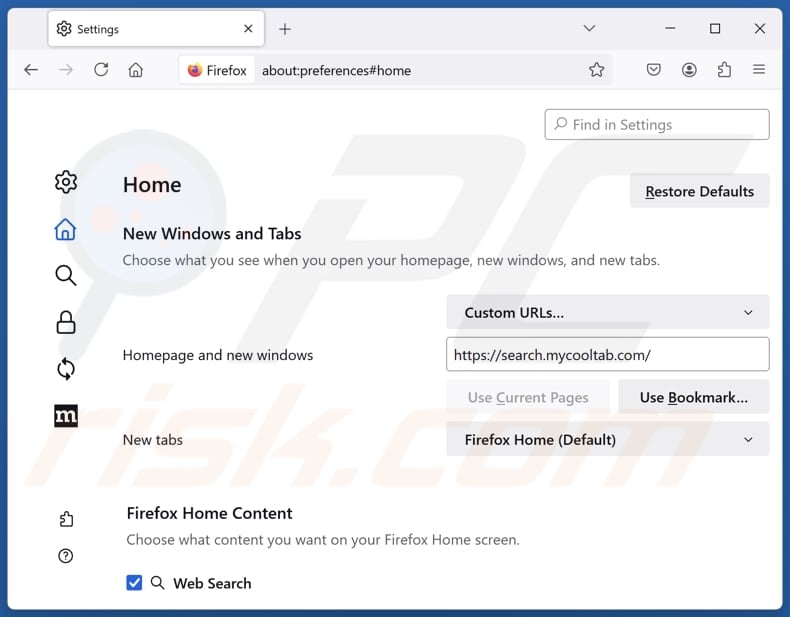
Pour réinitialiser votre page d'accueil, cliquez sur le menu Firefox ![]() (en haut à droite de la fenêtre principale), puis sélectionnez "Paramètres", dans la fenêtre ouverte désactivez "My Cool Tab", supprimez hxxp://search.mycooltab.com et entrez votre domaine préféré, qui s'ouvrira à chaque fois que vous démarrerez Mozilla Firefox.
(en haut à droite de la fenêtre principale), puis sélectionnez "Paramètres", dans la fenêtre ouverte désactivez "My Cool Tab", supprimez hxxp://search.mycooltab.com et entrez votre domaine préféré, qui s'ouvrira à chaque fois que vous démarrerez Mozilla Firefox.
Modifiez votre moteur de recherche par défaut :
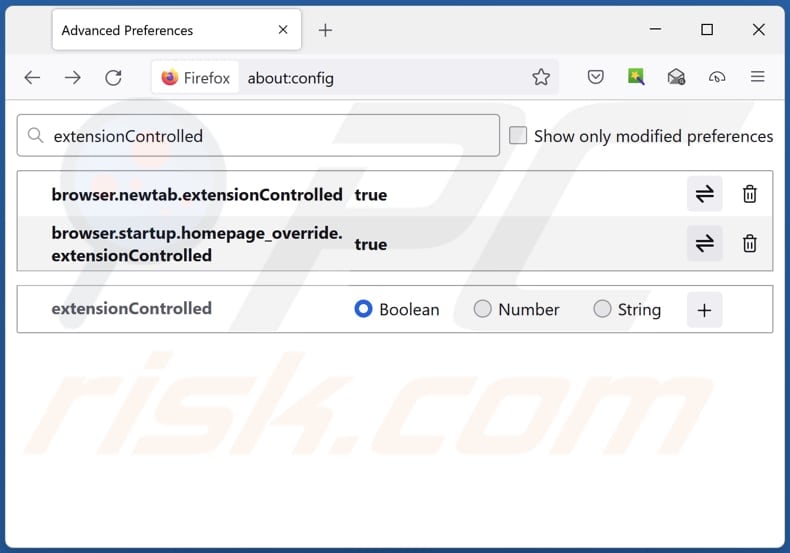
Dans la barre d'adresse URL, tapez "about:config" et appuyez sur Entrée. Cliquez sur "Accepter les risques et continuer".
Dans le filtre de recherche en haut, tapez : "extensionControlled". Définissez les deux résultats à "false" en double-cliquant sur chaque entrée ou en cliquant sur le bouton ![]() .
.
Méthode optionnelle:
Les utilisateurs d'ordinateur qui ont des problèmes avec la suppression des my cool tab pirate de navigateur peuvent restaurer leurs paramètres de Mozilla Firefox.
Ouvrez Mozilla FireFox, dans le haut à gauche dans la fenêtre principale cliquer sur le menu Firefox, ![]() dans le menu ouvert cliquez sur l'icône Ouvrir le menu d'aide,
dans le menu ouvert cliquez sur l'icône Ouvrir le menu d'aide, ![]()
 Sélectionnez Information de Dépannage.
Sélectionnez Information de Dépannage.

Dans la fenêtre ouverte cliquez sur le bouton Restaurer Firefox.

Dans la fenêtre ouverte, confirmez que vous voulez restaurer les paramètres de Mozilla Firefox à défaut en cliquant sur le bouton Restaurer.

 Supprimer les extensions malicieuses de Safari:
Supprimer les extensions malicieuses de Safari:

Assurez-vous que votre navigateur Safari est actif et cliquer le menu Safari, ensuite sélectionner Préférences...

Dans la fenêtre préférences sélectionner l’onglet Extensions tab. Rechercher toutes extensions suspicieuses récemment installées et désinstaller-les.

Dans la fenêtre préférences sélectionner l’onglet Général assurez-vous que votre d’accueil est configuré à un URL préféré, si elle est déjà altérée par un pirate de navigateur- changez-le.

Dans la fenêtre préférences sélectionner l’onglet Recherche et assurez-vous que votre moteur de recherche Internet est sélectionné.
Méthode optionnelle:
Assurez-vous que votre navigateur Safari est actif et cliquer sur le menu Safari. À partir du menu déroulant sélectionner Supprimer l’historique et les données des sites web...

Dans la fenêtre ouverte sélectionner tout l’historique et cliquer le bouton Supprimer l’historique.

 Supprimer les extensions malveillantes de Microsoft Edge :
Supprimer les extensions malveillantes de Microsoft Edge :

Cliquez sur l'icône du menu Edge ![]() (en haut à droite de Microsoft Edge), sélectionnez "Extensions". Repérez les extensions de navigateur suspectes récemment installées et supprimez-les.
(en haut à droite de Microsoft Edge), sélectionnez "Extensions". Repérez les extensions de navigateur suspectes récemment installées et supprimez-les.
Modifiez votre page d'accueil et les nouveaux paramètres de l'onglet :

Cliquez sur l'icône du menu Edge ![]() (en haut à droite de Microsoft Edge), sélectionnez "Paramètres". Dans la section "Au démarrage", recherchez le nom du pirate de navigateur et cliquez sur "Désactiver".
(en haut à droite de Microsoft Edge), sélectionnez "Paramètres". Dans la section "Au démarrage", recherchez le nom du pirate de navigateur et cliquez sur "Désactiver".
Changez votre moteur de recherche Internet par défaut :

Pour changer votre moteur de recherche par défaut dans Microsoft Edge : Cliquez sur l'icône du menu Edge ![]() (en haut à droite de Microsoft Edge), sélectionnez " Confidentialité et services", faites défiler jusqu'au bas de la page et sélectionnez "Barre d'adresse". Dans la section "Moteur de recherche utilisés dans la barre d'adresse", recherchez le nom du moteur de recherche Internet indésirable, lorsqu'il est localisé, cliquez sur le bouton "Désactiver" situé à côté. Vous pouvez également cliquer sur "Gérer les moteurs de recherche", dans le menu ouvert, chercher le moteur de recherche Internet indésirable. Cliquez sur l'icône du puzzle
(en haut à droite de Microsoft Edge), sélectionnez " Confidentialité et services", faites défiler jusqu'au bas de la page et sélectionnez "Barre d'adresse". Dans la section "Moteur de recherche utilisés dans la barre d'adresse", recherchez le nom du moteur de recherche Internet indésirable, lorsqu'il est localisé, cliquez sur le bouton "Désactiver" situé à côté. Vous pouvez également cliquer sur "Gérer les moteurs de recherche", dans le menu ouvert, chercher le moteur de recherche Internet indésirable. Cliquez sur l'icône du puzzle ![]() à proximité et sélectionnez "Désactiver".
à proximité et sélectionnez "Désactiver".
Méthode optionnelle :
Si vous continuez à avoir des problèmes avec la suppression de my cool tab pirate de navigateur, réinitialisez les paramètres de votre navigateur Microsoft Edge. Cliquez sur l'icône du menu Edge ![]() (dans le coin supérieur droit de Microsoft Edge) et sélectionnez Paramètres.
(dans le coin supérieur droit de Microsoft Edge) et sélectionnez Paramètres.

Dans le menu des paramètres ouvert, sélectionnez Réinitialiser les paramètres.

Sélectionnez Rétablir la valeur par défaut de tous les paramètres. Dans la fenêtre ouverte, confirmez que vous souhaitez rétablir les paramètres Microsoft Edge à leur valeur par défaut en cliquant sur le bouton Réinitialiser.

- Si cela ne vous a pas aidé, suivez ces instructions alternatives qui expliquent comment réinitialiser le navigateur Microsoft Edge.
Résumé:
 Un pirate de navigateur est un type de logiciel de publicité qui altère les paramètres du navigateur Internet de l’utilisateur en changeant la page d’accueil et le moteur de recherche Internet par défaut de l’utilisateur pour certains site web indésirables. Habituellement ce type de logiciel de publicité infiltre le système d’exploitation de l’utilisateur à travers les téléchargements de logiciels gratuits. Si votre téléchargement est géré par un téléchargement client soyez sûr de décliner l’installation de plug-ins et de barres d’outils de navigateur publicisés qui cherche à changer votre page d’accueil et votre moteur de recherche Internet par défaut.
Un pirate de navigateur est un type de logiciel de publicité qui altère les paramètres du navigateur Internet de l’utilisateur en changeant la page d’accueil et le moteur de recherche Internet par défaut de l’utilisateur pour certains site web indésirables. Habituellement ce type de logiciel de publicité infiltre le système d’exploitation de l’utilisateur à travers les téléchargements de logiciels gratuits. Si votre téléchargement est géré par un téléchargement client soyez sûr de décliner l’installation de plug-ins et de barres d’outils de navigateur publicisés qui cherche à changer votre page d’accueil et votre moteur de recherche Internet par défaut.
Aide pour la suppression:
Si vous éprouvez des problèmes tandis que vous essayez de supprimer my cool tab pirate de navigateur de votre ordinateur, s'il vous plaît demander de l'aide dans notre forum de suppression de logiciels malveillants.
Publier un commentaire:
Si vous avez de l'information additionnelle sur my cool tab pirate de navigateur ou sa suppression s'il vous plaît partagez vos connaissances dans la section commentaires ci-dessous.
Source: https://www.pcrisk.com/removal-guides/30692-search-mycooltab-com-redirect
Foire aux questions (FAQ)
Quel est le but de forcer les utilisateurs à visiter le site web search.mycooltab.com ?
Forcer les utilisateurs à visiter search.mycooltab.com permet à ses créateurs de générer plus de revenus en monétisant le trafic des utilisateurs.
Est-ce que le fait de visiter search.mycooltab.com constitue une menace pour ma vie privée ?
Oui, visiter search.mycooltab.com peut constituer une menace pour votre vie privée. Le site peut collecter et utiliser à mauvais escient des données personnelles telles que votre historique de navigation et vos requêtes de recherche. Il peut également vous rediriger vers d'autres sites potentiellement dangereux.
Comment un pirate de navigateur s'est-il infiltré dans mon ordinateur ?
Les pirates de navigateur sont souvent intégrés à des logiciels gratuits ou peu fiables, installés lorsque les utilisateurs ne parviennent pas à désélectionner les offres indésirables lors de l'installation. Ils peuvent également être distribués par le biais de réseaux P2P, de boutiques d'applications non officielles, de téléchargeurs tiers et de publicités trompeuses ou de pop-ups sur des sites douteux.
Combo Cleaner peut-il m'aider à supprimer le pirate de navigateur My Cool Tab ?
Oui, Combo Cleaner analysera minutieusement votre ordinateur et supprimera toutes les applications de piratage de navigateur. La suppression manuelle peut ne pas être entièrement efficace, car certains pirates peuvent se réinstaller les uns les autres (s'il y a plus d'un pirate), et le problème peut ne pas être résolu tant que tous les pirates n'ont pas été entièrement supprimés.
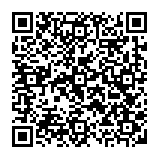
▼ Montrer la discussion